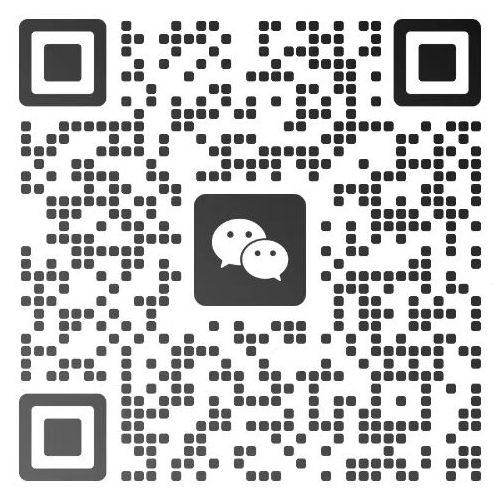阅读量:27
最佳回答

课程顾问-小管家
2024-12-16 16:45:17
剑桥大学2025-2026申请季的大部分面试仍将将通过Zoom或Whereby等平台线上进行。部分学院明确要求将会使用Whereby作为面试软件,比如Sidney Sussex College的绝大多数专业都将通过Whereby进行面试(建筑专业除外)。
与Zoom相比,Whereby作为一款国内相对小众的在线会议平台,可能对许多同学来说都比较陌生。究竟剑桥大学面试软件Whereby如何使用?别慌!接下来考而思在线小编就来手把手教大家具体操作流程。

剑桥大学面试软件Whereby使用指南
Whereby不用下载任何应用程序,也无需注册账号,通过网页即可正常使用。但如果大家想提前熟悉操作界面或测试硬件设备,那么新建会议室之前,需要注册Whereby账号。

1、注册Whereby账号
(1)打开浏览器,在网址文本框中输入Whereby主页网址(https://whereby.com)并进入官网。

(2)在官网首页上方点击【Log in】按钮跳转至登录/注册页面。
(3)在登录页面下方,找到并点击【Sign up for free】文字,进入注册账号页面。

(4)Whereby账号可以选择通过Google账号、Apple账号和普通邮箱三种方式进行注册登录。此处主要展示使用普通邮箱注册账号的具体流程。
(5)在注册页面分别填写自己的电子邮箱、姓名并勾选同意Whereby的使用协议,点击【Continue】按钮。
(6)随后大家需要登录自己的邮箱,查收Whereby发来的注册邮件。
(7)大家在该邮件中可以点击【Sign me in to Whereby】按钮,跳转至验证码接受页面。

(8)随后切换至浏览器,回到Whereby账号注册网页,点击【Enter code manually】进入验证码输入页面,之后在文本框中输入邮件中的六位验证码,点击【Verify】按钮即可完成注册。

(9)在Whereby类型选择页面,在最左侧的“Free”一栏中点击【Get started】,随后进入创建会议室页面。
(10)如果大家需要新建会议室提前熟悉/测试的话,在本文框中输入英文会议室名称,点击【Finish】按钮即可,也可以选择【Skip】跳过该步骤。
2、进入线上会议室面试
(1)首先复制面试邀请邮件中的链接到浏览器中(此处以Microsoft Edge和Chrome浏览器为例),点击跳转后,会出现下图界面。这里需要输入大家在会议室中显示的姓名(需使用真实姓名),然后点击【Continue】按钮进入下一步。

(2)在加入面试会议室之前,Whereby需要获取电脑等设备的摄像头、麦克风硬件访问权限。在浏览器的左上方会弹出对话框进行确认,大家根据情况点击相应的【允许】按钮,同意授权即可。

(3)接下来屏幕中会出现摄像头预览框,大家可以调整自己的摄像头位置,确保自己出现在屏幕中,如果大家需要调试麦克风、摄像头、扬声器等硬件设备,可以点击预览框右侧的【齿轮】按钮,进入设置界面。

(4)点击设置界面左侧的【Video&Audio】选项,选择正确的麦克风、扬声器、摄像头等硬件设备,并进行测试。
需要注意的是:不建议大家在设置中打开“模糊背景”选项,尽量选择【No effect】。因为这会影响大家通过摄像头展示书面/纸质材料给招生官。

(5)设置完成后,右上角关闭设置界面,回到刚才的窗口。硬件测试完成后,如果没有问题,大家可以点击【Knock】按钮,等待面试官的同意。
(6)在正式进入Whereby的面试房间后,大家可以在界面的下方看到一排工具栏,在这里大家可以控制摄像头、麦克风的开关以及共享。除非另有说明,否则大家应该正常打开自己的摄像头、麦克风和音频。
(7)如果大家在正式面试中设备出现问题,需要更换麦克风、扬声器或摄像头等设备,可以点击界面右上方的【齿轮】按钮,再次进入设置界面。
(8)鼠标移动到下方工具栏相应的图标上,也会显示相应的二级菜单栏供大家进行选择。
(9)在面试过程中,面试官可能会要求申请者以书面形式展示自己的思考过程,因此需要申请者调整好自己摄像头的角度位置,以便面试官可以看清书写的过程,如下图所示。
(10)在面试结束后需要离场时,大家可以点击工具栏右侧红色的【Leave】按钮即可。
剑桥大学Whereby面试特别注意事项:
◆申请者需要确保面试时身处相对安静且网络稳定的环境中。因此,建议在面试期间要关闭设备上的其它应用程序,并告诉身边人尽量避免使用网络以保持设备流畅与网络通畅。
◆如果面试过程中遇到技术困难或者突发状况,请保持冷静并耐心向招生官解释现状,以寻求帮助。
◆如果尝试重新连接后,仍然无法解决问题,申请者可以联系剑桥大学的招生团队。因此建议申请者在正式面试前提前准备好校方的联系方式以备不时之需。
以上是剑桥大学面试软件Whereby使用操作流程分享。如果大家对于Whereby面试操作还有任何疑问,或者在剑桥大学面试准备过程中遇到相关困难,比如面试不知道如何着手准备?面试流程不熟悉?面试问题类型不清楚?担心面试问题不会回答?等等,需要一对一剑桥大学面试辅导的话,都可以直接咨询考而思在线英国留学生面试辅导机构的帮助!
上一篇:
第一篇下一篇:
剑桥大学面试考察学生的核心目的是什么?怎么准备?